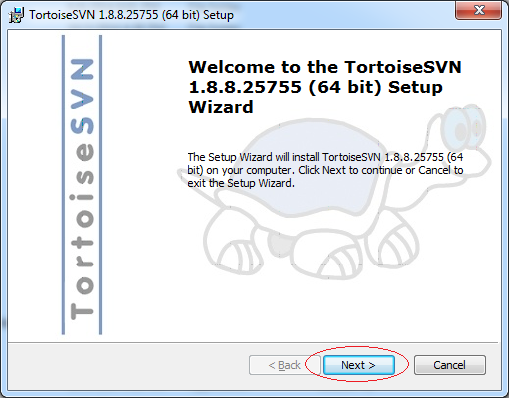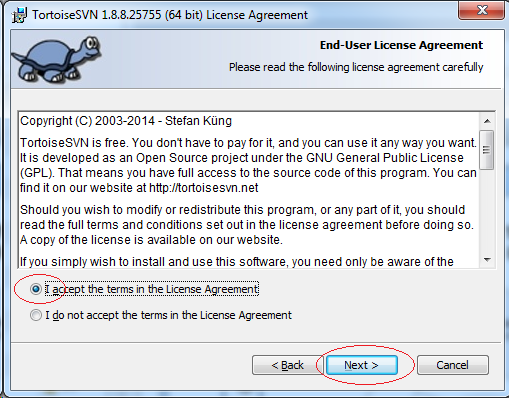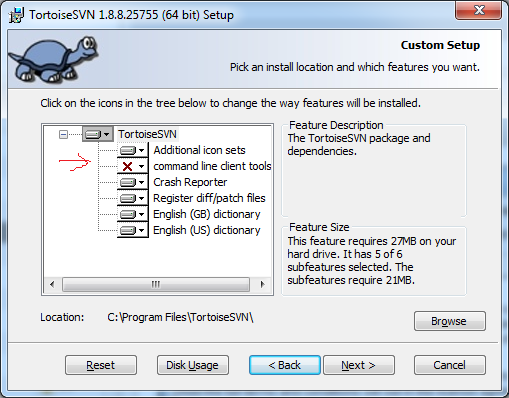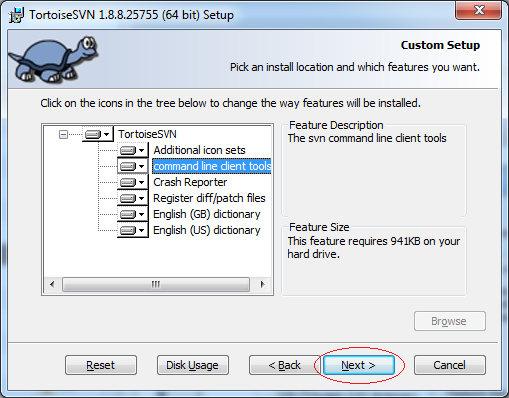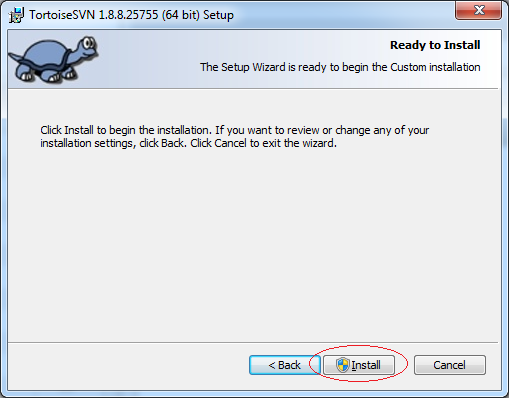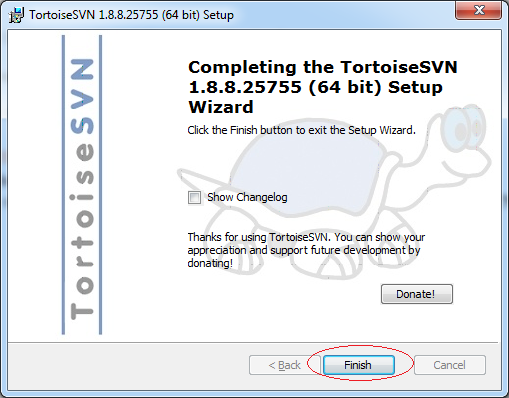Установите и используйте Tortoise SVN
1. Что такое Tortoise SVN?
Tortoise SVN это программа SVN Client установленная на компьютеры членов команды, помогающий легко делиться данными на SVN Server и получать данных из SVN Server.
Это модель работы между Tortoise SVN и SVN Repository:
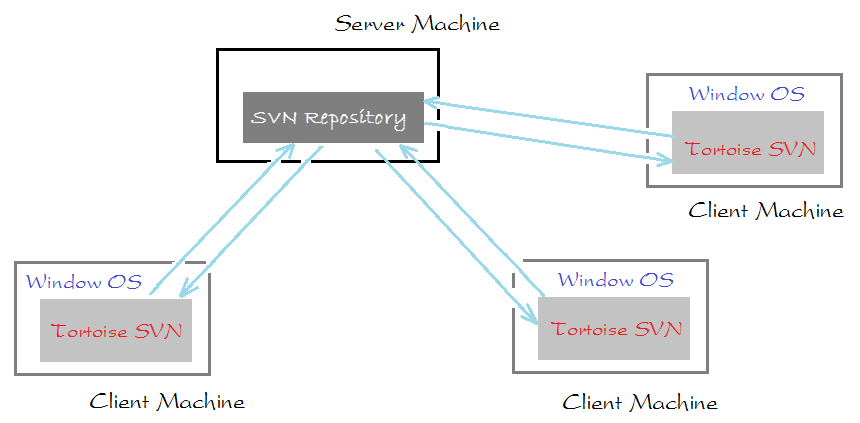
2. Требуемые установки
Чтобы получить SVN Repository вам нужно установить SVN Server. Например Visual SVN на каком-нибудь компьютере будет SVN Server. Вы можете посмотреть руководство по установке и конфигурации Visual SVN по ссылке:
В случае если у вас нет SVN Server. Вы можете зарегистрировать аккаунт XP-DEV чтобы получить бесплатный SVN Repository с объемом до 1.5G хватает для использования группы для работы. Смотрите инструкцию регистрации и использования XP-DEV по ссылке:
- Use SVN Repository for free XP-Dev
3. Download Tortoise SVN
Заметка: Новые версии Tortoise при установке на старых операционных системах (Win XP,..) обычно происходит ошибка, вам нужно сначала установить самый новый "Windows Installer", или установить старую версию Tortoise SVN.
Скачайте новейший Windows Installer по ссылке:
(Смотрите аппендикс руководство по скачиванию/установке в конце статьи)Или найдите старую версию Tortoise SVN по ссылке:
(Смотрите так же в аппендиксе).
Download the latest Tortoise SVN
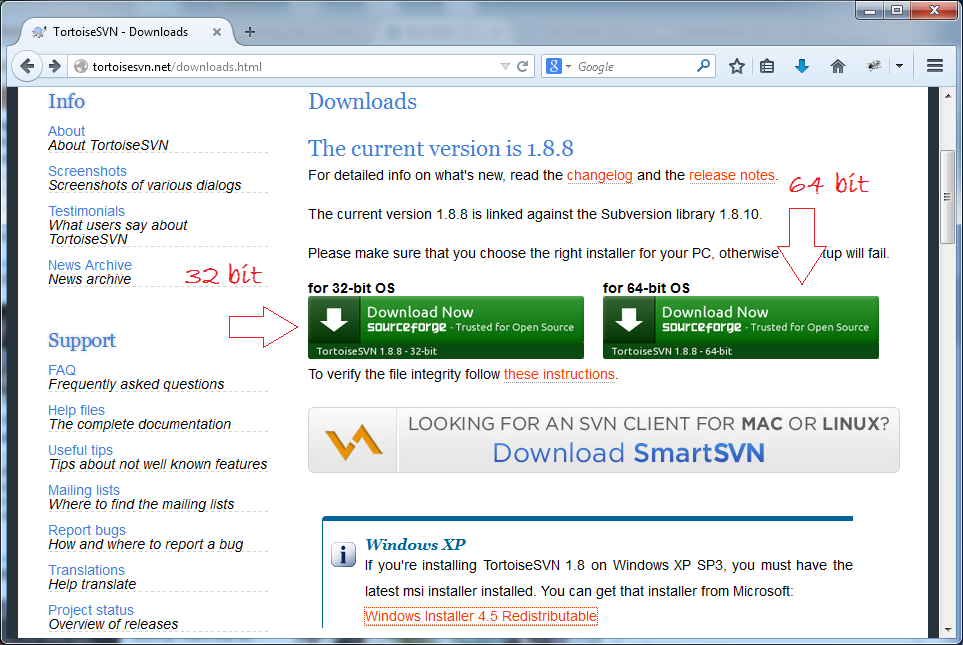
В зависимости от вашей операционной системы, 64 или 32 bit для правильного скачивания.
5. Начать с Tortoise SVN
Import данных в Repository
Сначала, нужно чтобы член команды поделился исходными данными в SVN Repository. Если нет данных, то этот шаг может быть пропущен.
Предположим я import (импортирую) файлы данных из папки Documents в SVN Repository:
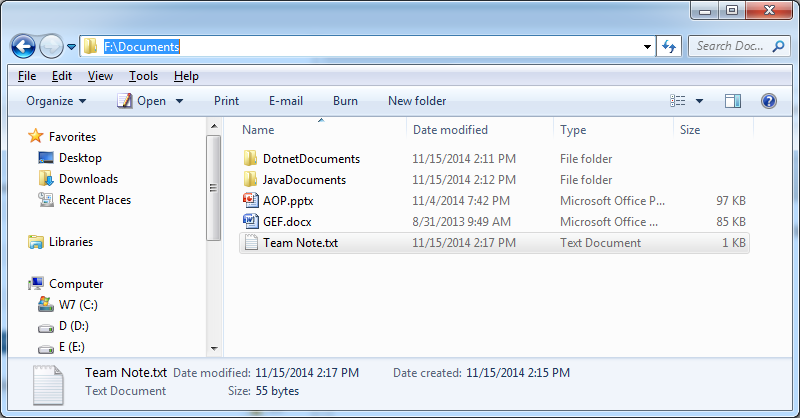
На Visual SVN создан Repository с названием WorkingDatas.
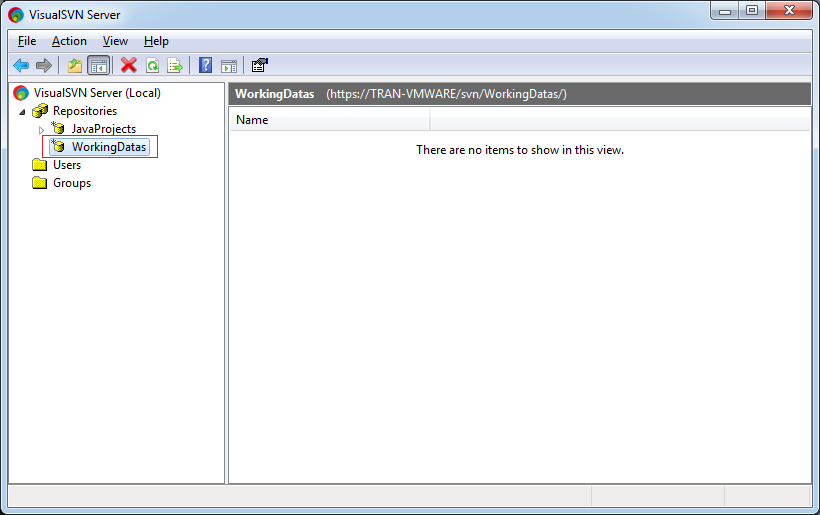
Copy URL:
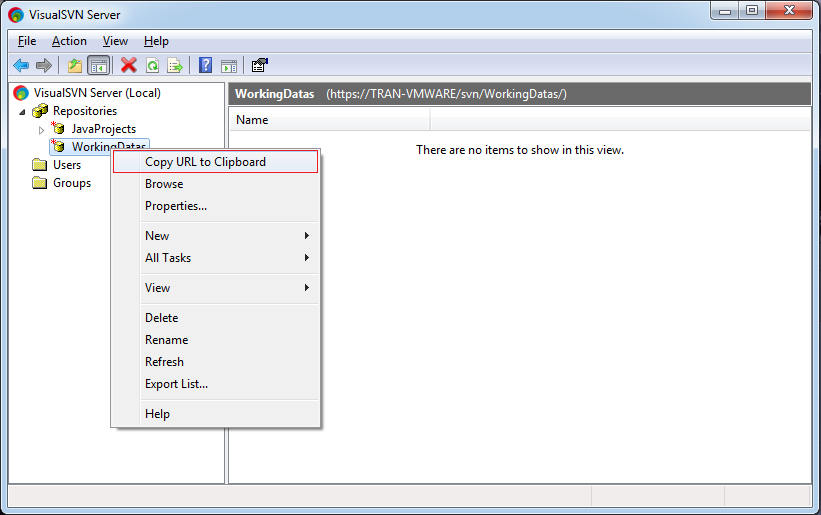
Скопируйте URL содержащий название сервера SVN.
- https://TRAN-VMWARE/svn/WorkingDatas/
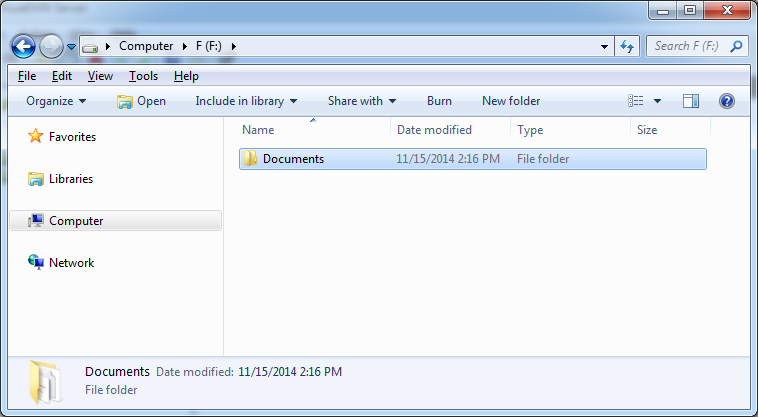
Нажмите на правую мышь в папку Documents, выберите:
- TortoiseSVN/Import...
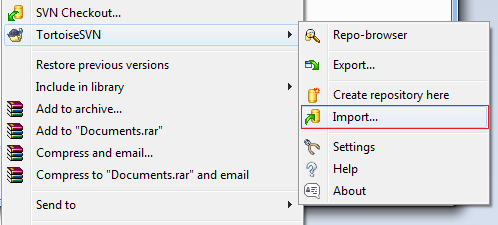
Введите URL в SVN Repository.
- https://TRAN-VMWARE/svn/WorkingDatas/

Данные import (имопртированы) в SVN Repository.
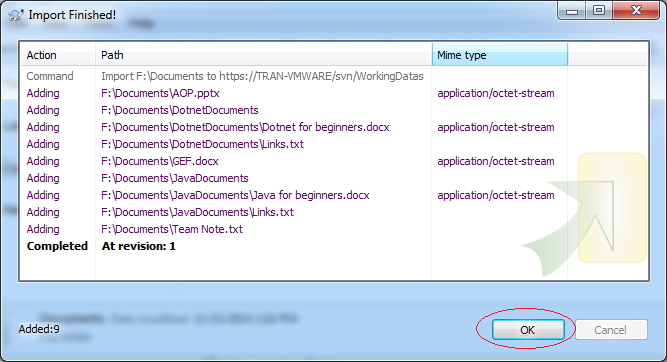
Смотрите в Visual SVN:
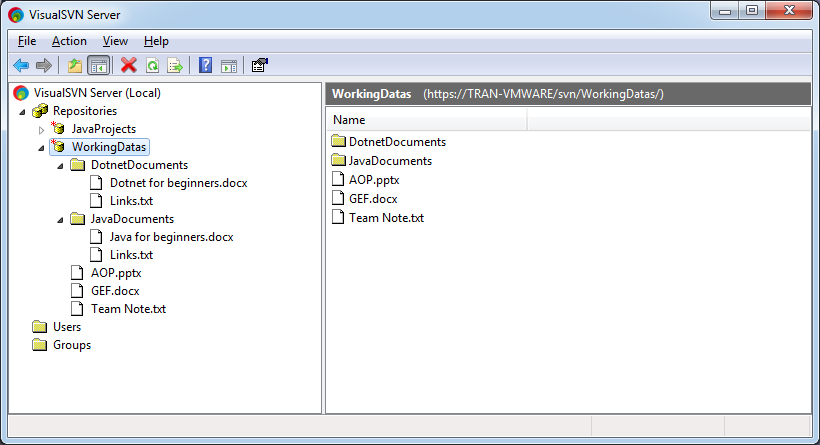
Checkout
Все члены команды сделают checkout данных из SVN Repository в свой компьютер, включая человека, который сделал import исходных данных в SVN Repository.
На компьютере членов команды, создать пустую папку и сделать checkout данных из SVN Repository в ту папку. Данная папка будет рабочей папкой каждого члена команды на его компьютере.
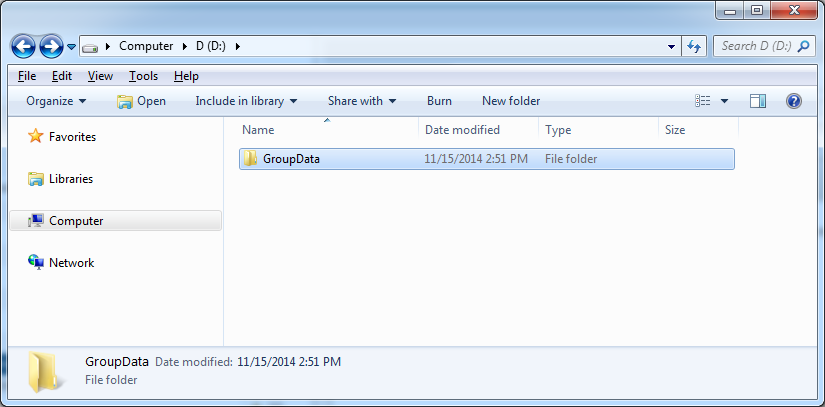
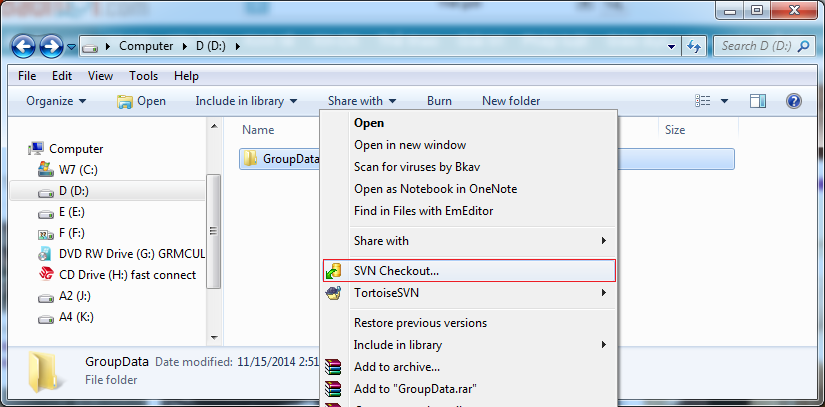
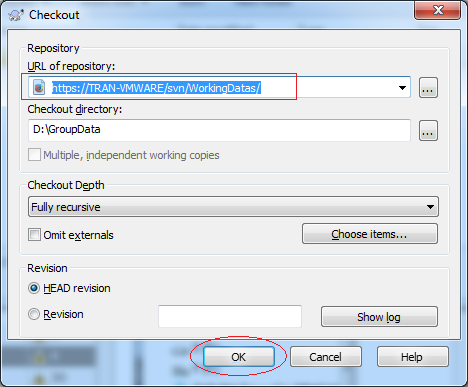
Данные получены.
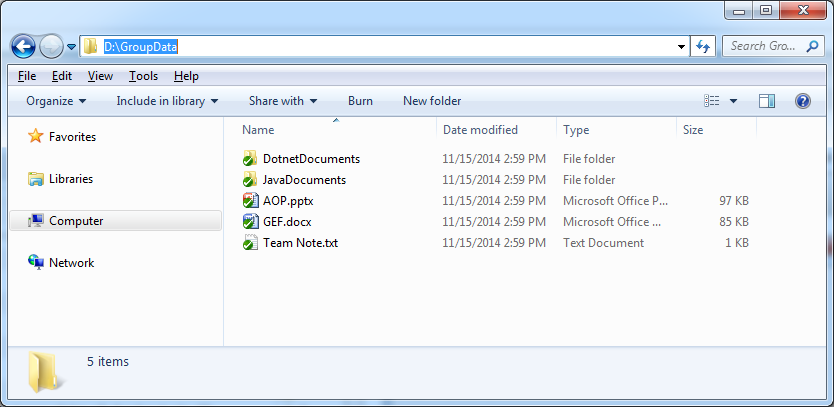
Commit и Update
Checkout это извлечение всех общих данных в Repository в локальный компьютер в первый раз. Потом данные изменены на локальном компьютере. Передача модифицированных данных в Repository называется Commit. И обновление измененных данных называется Update.
Теперь мы изменим (или добавим) файл в папку и используем функцию Commit.
Например я изменю файл TeamNote.txt и сохраняю, тогда изменится знак SVN этого файла, оповещая, что файл был изменен.
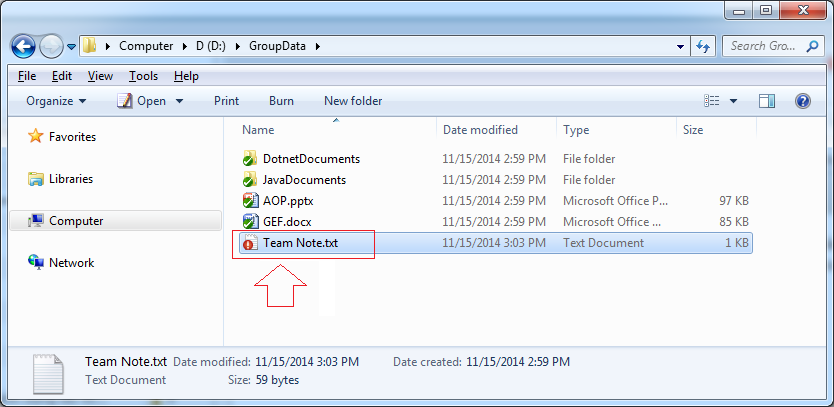
Далее я создаю новый файл TeamTodo.txt. Символ нового файла содержит знак вопроса (?), оповещая, что это новый файл и не управляется в SVN.

Файл SVN, который содержит измененные данные так же изменит свой знак.
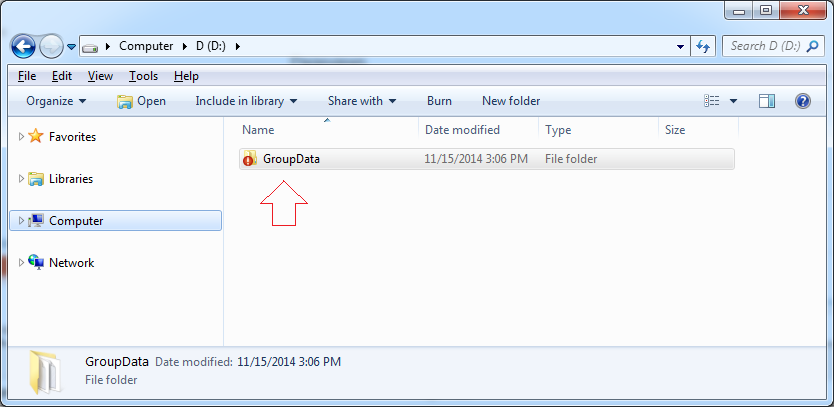
Чтобы Commit данные в SVN Repository, нажмите на правую мышь на файл или папку, выберите SVN Commit...
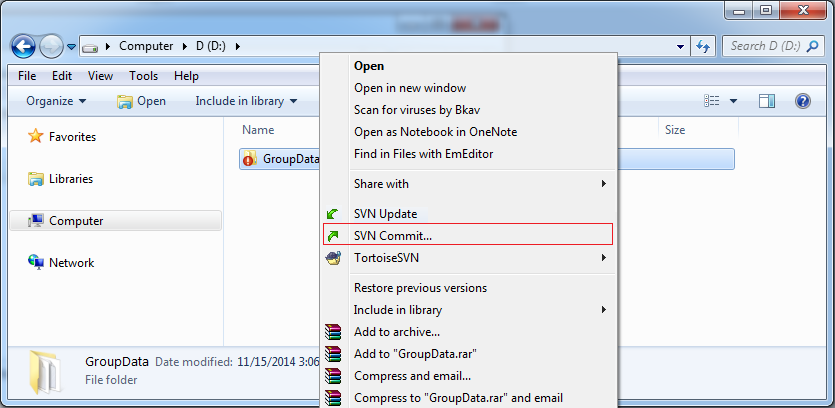
Выберите файл для commit в списке.
- По умолчанию Tortoise SVN автоматически выбирает измененные файлы.
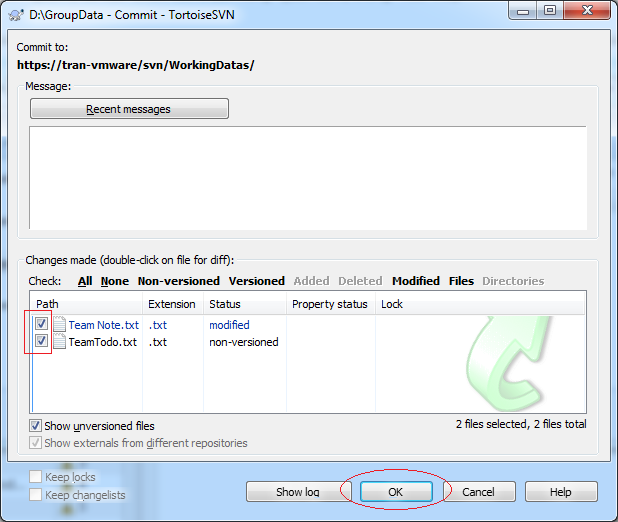
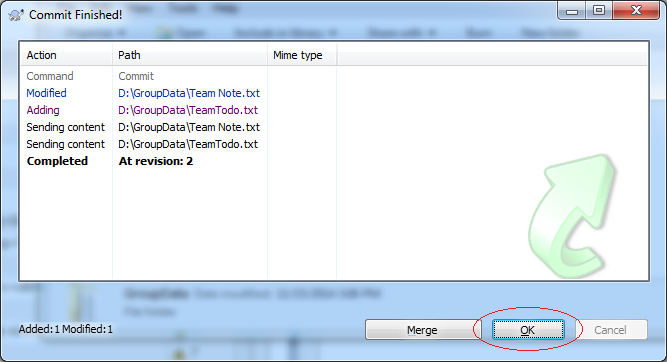
Update:
Другие члены команды могут Update (обновлять) новейшие данные из SVN Repository.
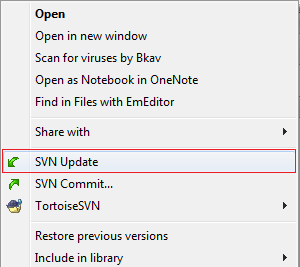
6. Другие функции Tortoise SVN
В Tortoise SVN, большего всего используются 2 функции, это Commit и Update. Помимо этого имеются многие другие функции.
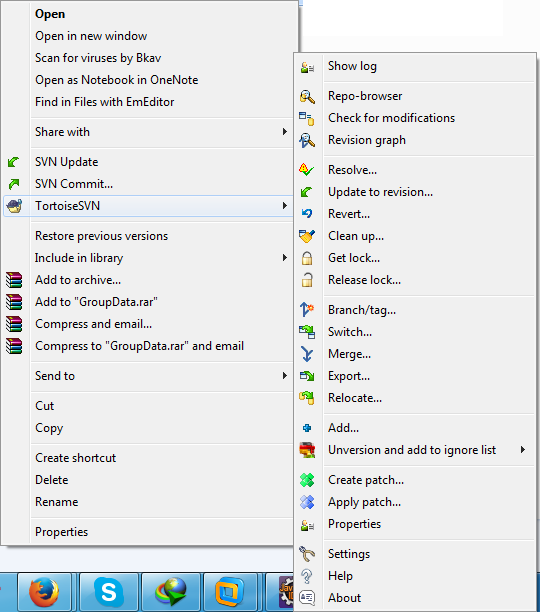
Add to Ignore list
В случае когда у вас есть папка или файл, который вы хотите чтобы SVN пропустил, и не передал в SVN Repository. Вы можете использовать функцию:
- Add to Ignore list
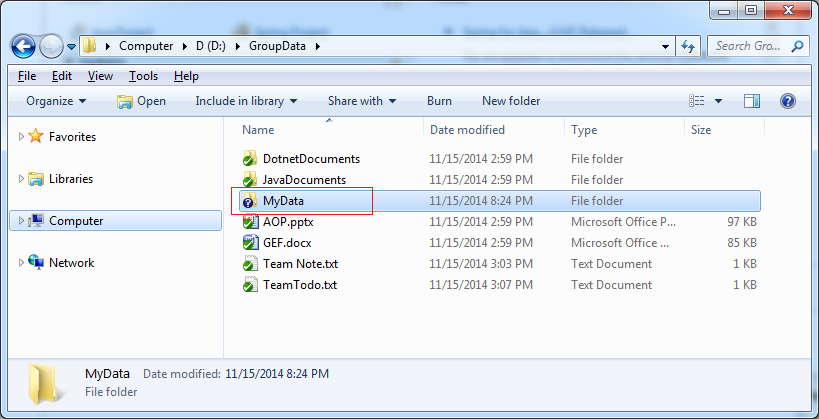
Нажмите на правую мышь на файл или папку, которую вы хотите чтобы SVN пропустил. Выберите:
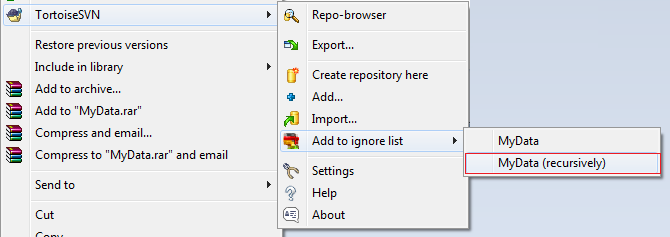
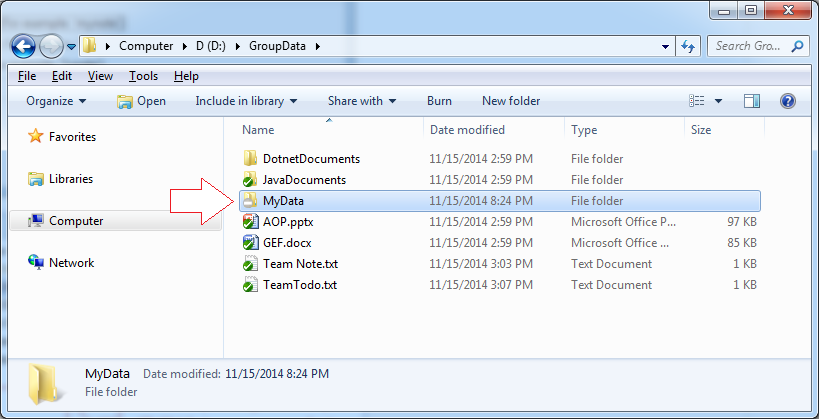
Потом Commit родительскую папку:
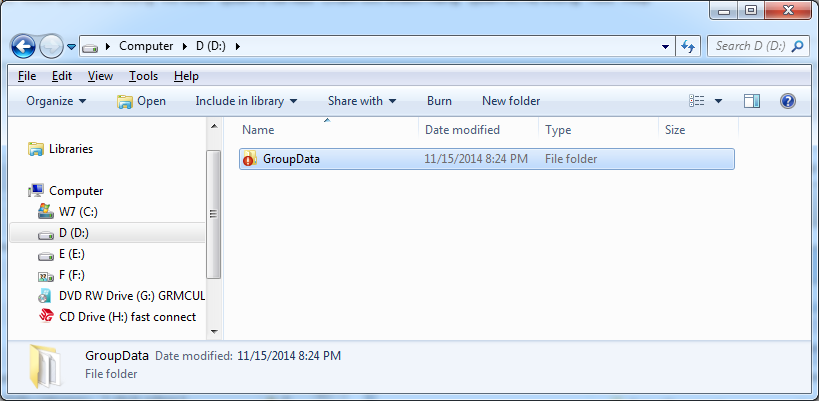
Иногда вы получаете сообщение ошибки"Out of date". В том случае, вам нужно использовать функцию Update перед Commit.
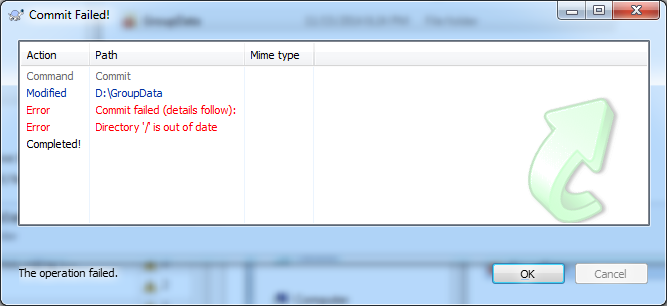
Tortoise SVN предлагает вам сначала использовать Update.
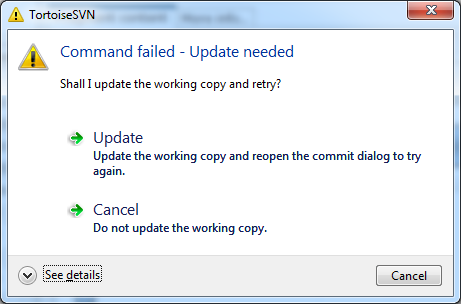
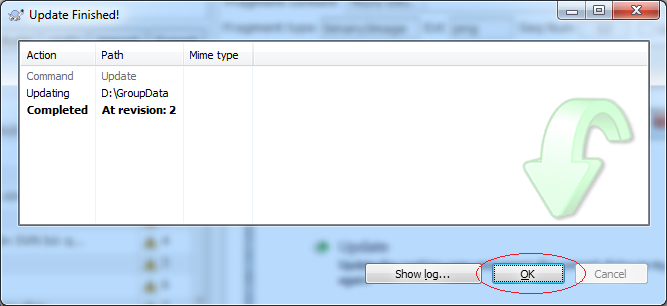
Затем, вы можете продолжать Commit.
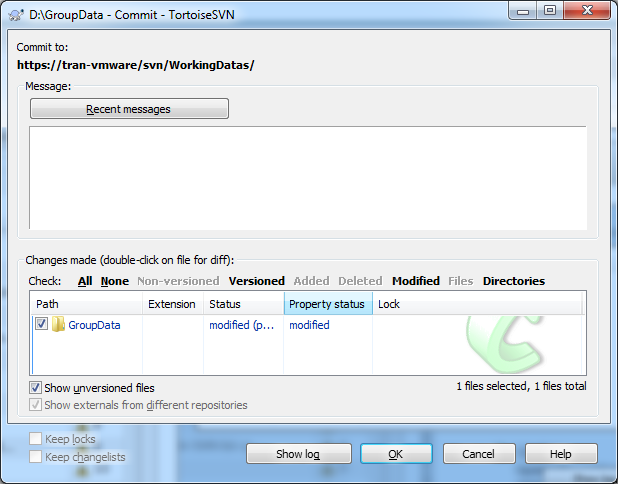
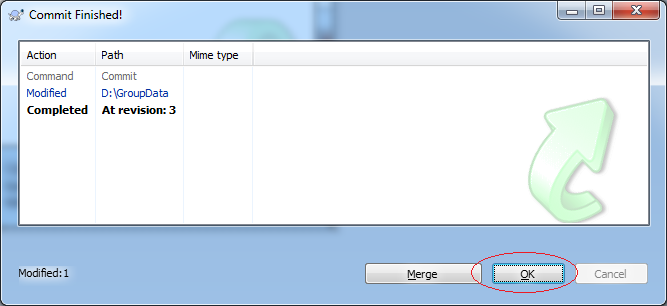
Revert
Функция Revert использует для возврата исходных данных. Например, когда вы меняете данные файлов, revert помогает возвратить файл в исходный вид.
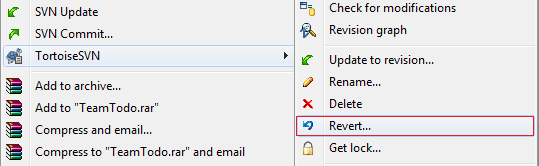
Get Lock & Release Lock
Вы меняете файлы в локальном компьютере. И процессе изменения вы не хотите, чтобы кто-либо в группе сделал Commit данные тех файлов в Repository, вы можете использовать функцию "Get Lock" для блока. После завершения изменения, вы можете Commit и использовать функцию"Release Lock" чтобы разблокировать.
Get Lock:
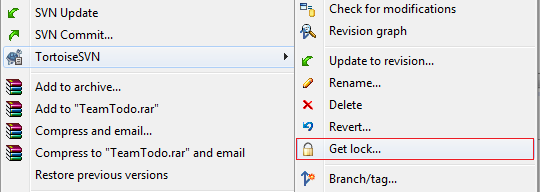
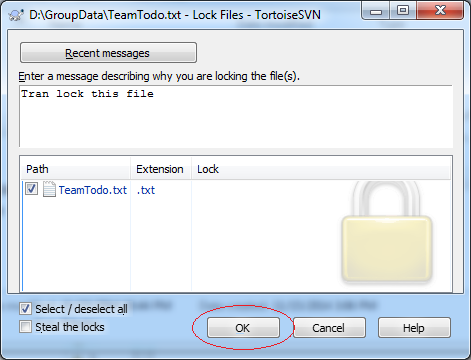
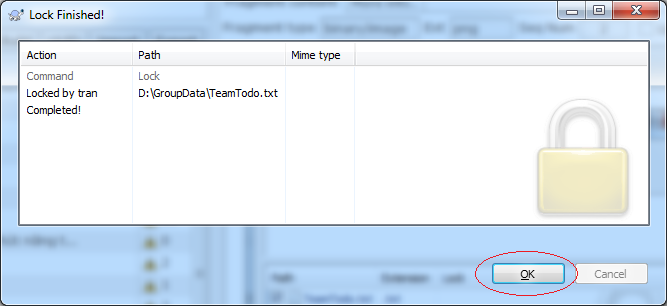
Release Lock:
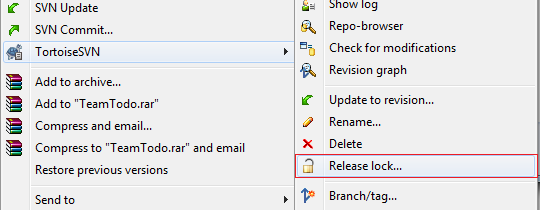
7. Аппендикс: Скачать Windows Intaller
Если вы используете Win XP, для установки последних версий Tortoise SVN вам нужно сначала установить новейшую версию Windows Installer.
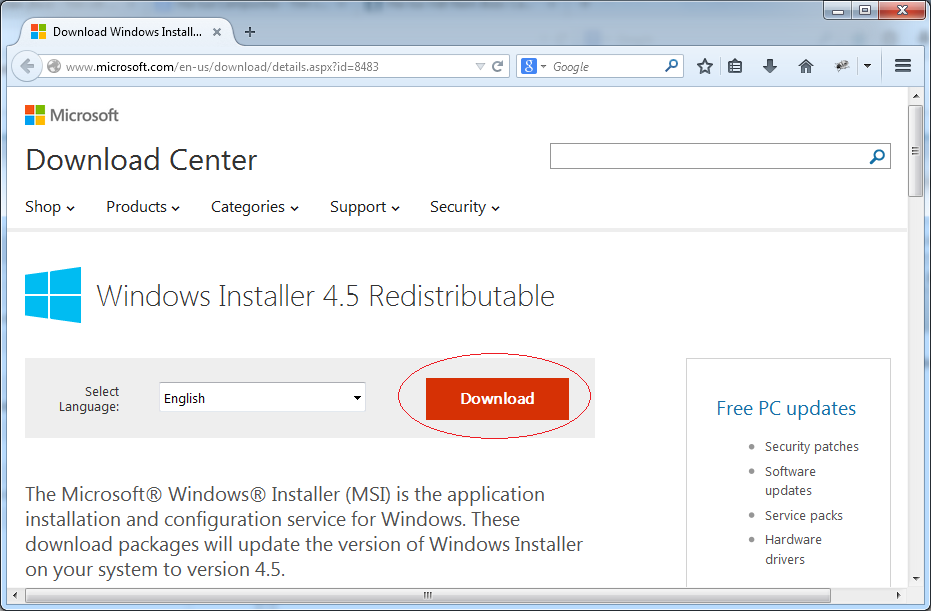
Здесь имеются установки соответствующие разным системам Windows. Можете найти и скачать правильно.
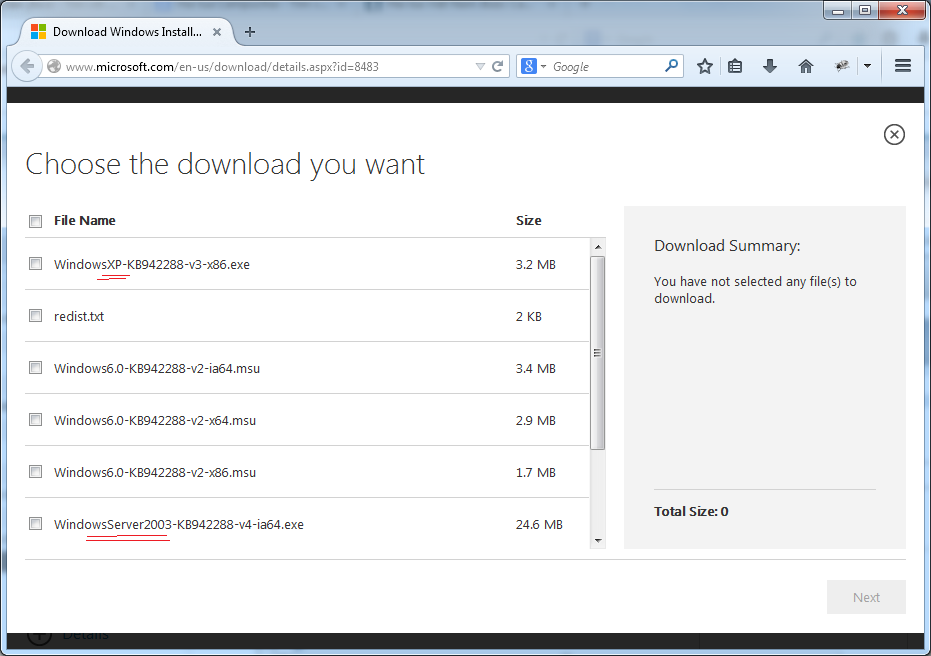
8. Аппендикс: Скачать Tortoise SVN старой версии
В некоторых случаях установка Tortoise SVN в Window XP не удается. Вы можете установить последний Window Installer (Следуйте руководству в аппендиксе выше), или найти старую версию Tortoise SVN по ссылке:
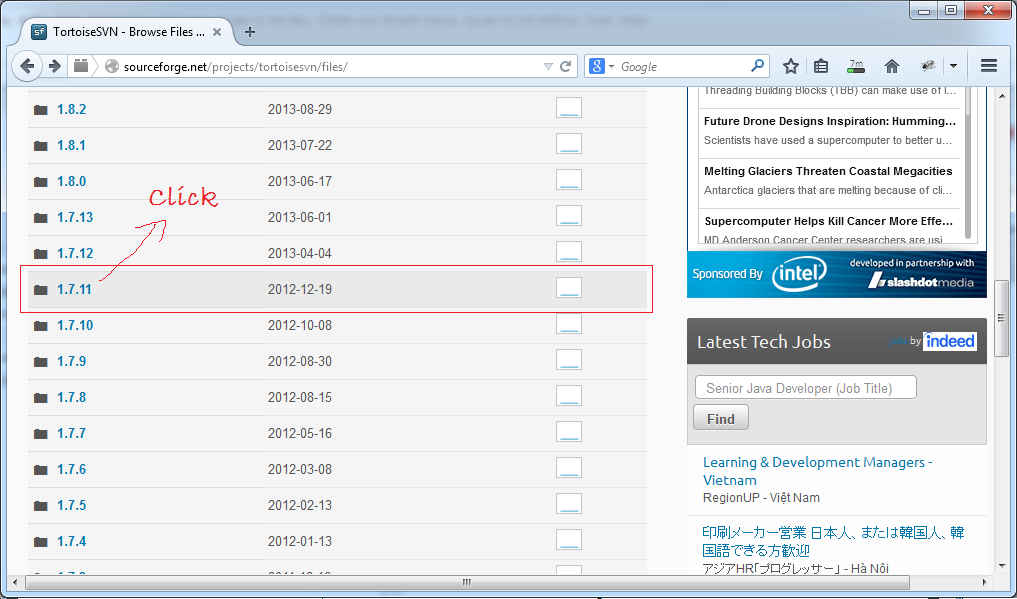
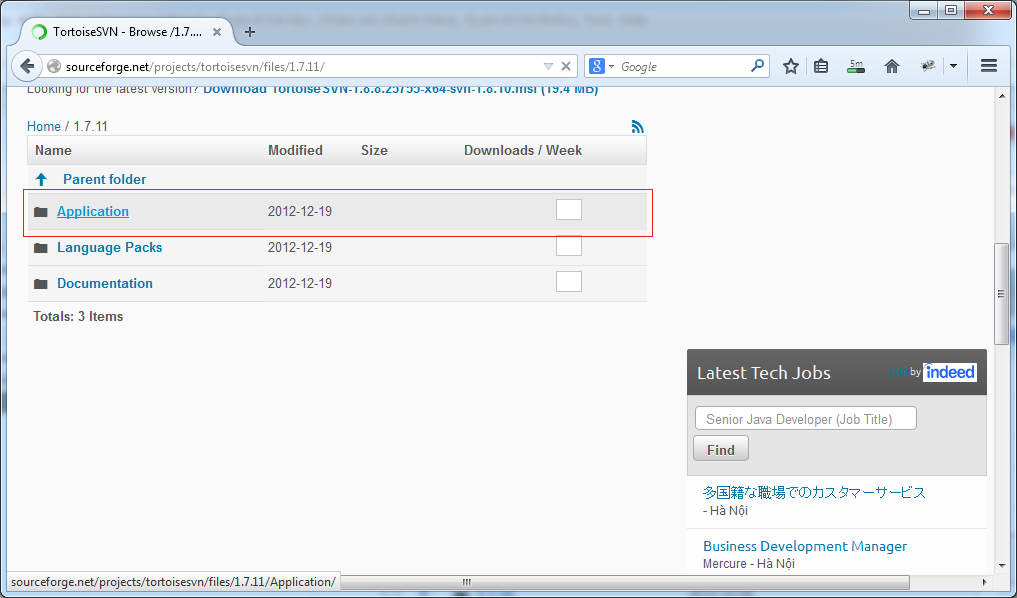
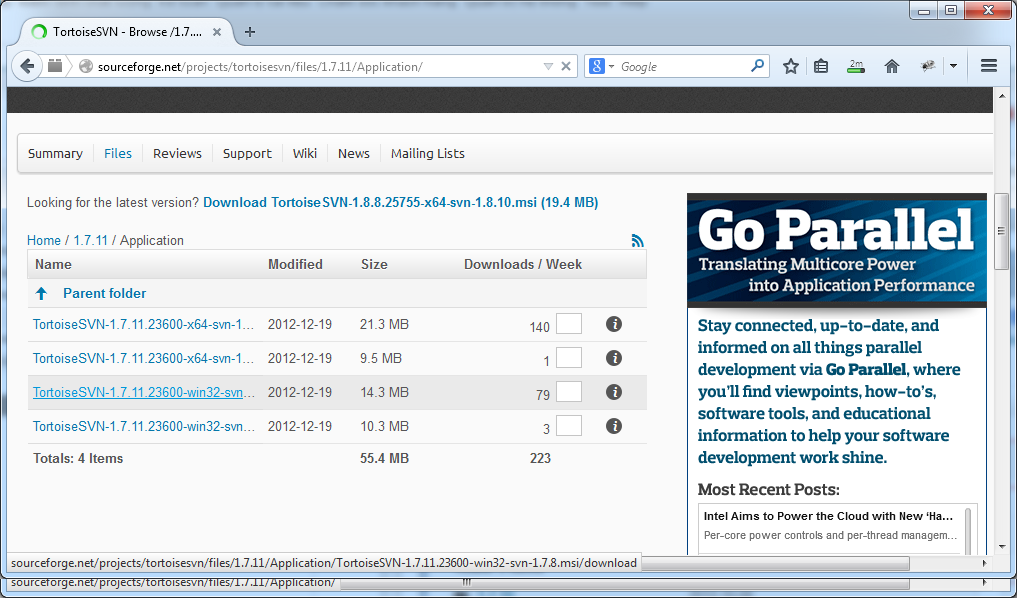
С XP Service Pack 2: Установите версию
- TortoiseSVN-1.6.12
Программное обеспечение и утилиты
- Установить Atom Runner
- Установите OpenSSH Server в Windows
- Установите Microsoft Visual C++ Build Tools
- Установите и используйте Tortoise SVN
- Установите PuTTY в Windows
- Установите и используйте Paint.net
- Создание и редактирование анимаций с помощью GifCam
- Установить cURL в Windows
- Установите cURL в Ubuntu
- Установить Pinta на Ubuntu - Mspaint для ubuntu
- Введение в Google Drive
- Установить редактор Atom
- Lightshot - Скриншот инструмент для Mac и Windows
Show More
Pуководства Subversion (SVN)
- Установка и управление Visual SVN Server
- Программирование C# для группы использующей Visual Studio и SVN
- Установите и используйте Tortoise SVN
- Программирование на Java для группы с помощью Eclipse и SVN
- Программирование для группы с использованием XCode и SVN
- Установите AnkhSVN в Windows
Show More